Es un gran mundo para vivir en estos días, especialmente cuando se trata de teléfonos. Donde el entretenimiento que necesitamos está al alcance de la mano, disponible prácticamente en cualquier lugar, en cualquier momento, todo desde un pequeño dispositivo elegante que cabe en el bolsillo. Tan conveniente y caprichoso como un teléfono inteligente, hay algo especial en ver contenido de entretenimiento en un televisor de pantalla plana grande. Para aquellos que tienen acceso a más Contenido visual Desde una tableta o teléfono inteligente más que en cualquier otro lugar, esa pantalla grande en la sala de estar puede generar algunas funciones adicionales.
Entonces, ¿por qué no tomar unas palomitas de maíz y verlo desde la comodidad del sofá? Puedes hacerlo fácilmente gracias al amuleto. Duplicación. Nuestro arsenal de componentes en rápido crecimiento hace posible reflejar cualquier cosa en la pantalla de su teléfono o tableta en su televisor.
La tecnología Miracast no es perfecta. pero si no tienes Chromecast Y desea una forma rápida de ver Pantalla de Android en la televisión Miracast es la mejor solución.
Pero, ¿qué es Miracast? ¿Como funciona? ¿Cómo puedes usar Miracast? ¿Necesita una aplicación para Miracast? Sigue leyendo hasta que entiendas...

¿Qué es Miracast?
Miracast es el estándar de visualización inalámbrica. Anunciado por Wi-Fi Alliance en CES 2013 en Las Vegas, formaba parte de Android 4.2 y Windows 8.1.
Aunque Miracast todavía es parte de Windows, no todos los dispositivos Android lo admiten hoy en día. Google ha estado tratando de obligar a más fabricantes a ofrecer solo conectividad Chromecast. Esta tecnología tampoco está disponible en dispositivos macOS o iOS.
Miracast se basa en la ventaja de Wi-Fi Direct. Wi-Fi Direct permite a los usuarios crear redes privadas personalizadas para compartir archivos. Como resultado, Miracast no necesita una señal Wi-Fi física para funcionar. En cambio, como Wi-Fi Direct, crea su propia red.
Desafortunadamente, Miracast aún espera ser escuchado con una amplia aceptación como el método preferido de transmisión. Aunque admite transmisión 4K, HD, H.264 y sonido envolvente 5.1, pierde la elección de los usuarios debido a otras tecnologías disponibles.
Hoy intentaremos convencerte de que le des una segunda oportunidad a Miracast. Podría ser la solución perfecta de transmisión de Android a TV que está buscando.
Comparación entre Miracast y Chromecast: ¿Cuál es la diferencia?
Nuestros lectores más informados pronto notarán que el proceso de emparejar dispositivos Miracast con su teléfono/tableta Android es casi idéntico a la transmisión a Chromecast. De hecho, si tiene un dongle Chromecast en su red doméstica, lo verá junto a los dispositivos Miracast en la lista de conexiones habilitadas.
Por lo tanto, puede suponer que Chromecast y Miracast son lo mismo. Este no es el caso; Hay muchas diferencias entre Chromecast y Miracast.
En particular, Chromecast solo depende de su dispositivo para la configuración inicial. Luego, el dongle hace todo el trabajo pesado. Puede poner su teléfono en reposo o usarlo para otras tareas sin afectar el funcionamiento.
Por el contrario, la tecnología Miracast simplemente transmitirá lo que esté en la pantalla. Su teléfono es el que está haciendo el procesamiento. Por un lado, esta es una noticia terrible para la duración de la batería. Por otro lado, puedes tener más flexibilidad. Por ejemplo, no tiene que preocuparse de que una aplicación sea compatible con Chromecast o bloquee el contenido DRM.
Cómo usar Miracast para Android
Ahora que comprende qué es Miracast, veamos el proceso de lanzamiento con más detalle.
Lo que necesitarás para usar Miracast
- Un dispositivo Android que admita la tecnología Miracast o la aplicación Miracast.
- Un televisor habilitado para Miracast o un dongle Miracast.
Solo necesitará un dongle si su televisor no es compatible con Miracast de forma nativa.
Los dongles Miracast vienen en muchas formas. Por ejemplo, puedes comprar Actiontec Screenbeam Mini2 , o puede invertir en un decodificador con Miracast incorporado, como Roku O Amazon Fire TV Stick. Microsoft también ha creado un dongle compatible con Miracast.
Preparación del televisor para recibir transmisiones
Si su televisor tiene soporte Miracast incorporado, no necesita hacer nada. Puede ser útil asegurarse de que las configuraciones apropiadas estén habilitadas en los distintos menús.
Si está utilizando un dongle para convertir su televisor en un dispositivo compatible con Miracast, primero deberá asegurarse de que las entradas de su televisor estén enrutadas a la fuente HDMI correcta. Es posible que también deba presionar un botón físico en el dongle para encenderlo.
Use la función Miracast incorporada para transmitir desde Android a TV
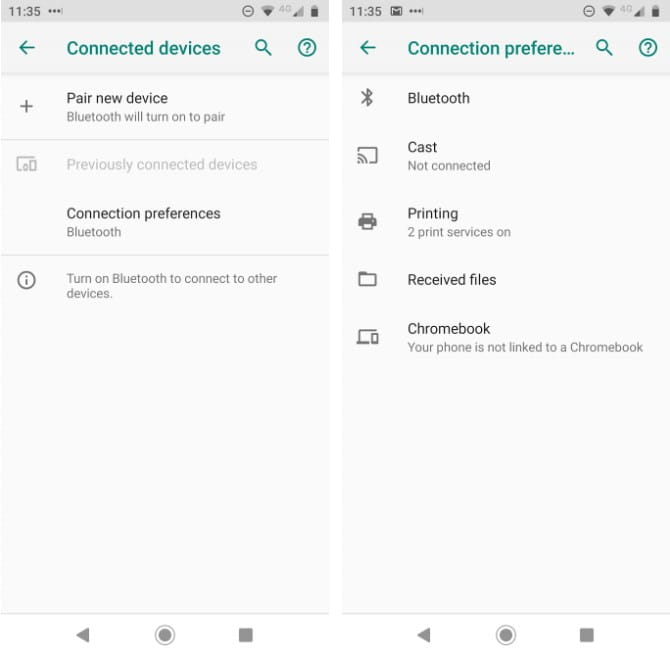
Ahora debería estar listo para iniciar el proceso de emparejamiento de Miracast en su dispositivo Android.
Si su teléfono o tableta Android tiene integrado Miracast, el proceso es fácil. Simplemente siga las instrucciones paso a paso a continuación:
- Abrir una aplicación Configuración de.
- Haga clic en "Dispositivos conectadospara abrir el menú.
- Seleccione Preferencias de comunicación de la lista de opciones.
- Haga clic en إرسال.
- Desplácese por las opciones hasta que encuentre su televisor o su dongle Miracast.
- Toque el dispositivo con el que desea vincularse.
- Es posible que deba ingresar el código de seguridad para completar el proceso.
Una vez que haya realizado los pasos anteriores, verá que su pantalla de Android se transmite en su televisor.
Use una aplicación Miracast de terceros para transmitir desde Android a la TV
Si su dispositivo Android no es compatible con Miracast, no se preocupe. No estás sin suerte. Hay muchas aplicaciones en Google Play Store que admiten el estándar Miracast.
Estas son tres de mis aplicaciones favoritas que admiten el estándar Miracast:
1. Vamos a ver
LetsView es compatible con Miracast y AirPlay de Apple Le permite reflejar la pantalla de su teléfono en una PC, Mac, TV u otro monitor que admita uno de los dos protocolos.
Puede realizar conexiones a través de Wi-Fi, código QR o código PIN.
descargar: Vamos a ver (Gratis)
2. EZ Mira
EZMirror tiene una opción reflejo Se admite la captura de pantalla con un clic DLNA. Puede conectar sus dispositivos a través de Wi-Fi, Bluetooth o código QR.
A diferencia de LetsView, EZMira no es compatible con iOS. Si tiene muchos sistemas operativos diferentes en su hogar, esta puede no ser la mejor solución.
descargar: EZMira (Gratis)
3. EZ Cast
EZCast le permite transmitir su pantalla de Android a cualquier televisor o pantalla, siempre que los dispositivos admitan Miracast. Al igual que otras aplicaciones, admite la configuración a través de Wi-Fi, Bluetooth y código QR.
La aplicación también admite la transmisión a través de Chromecast.
descargar: EZCast (Gratis)
Solucionar problemas de Miracast en Android
El mayor problema al que te enfrentas es el escaneo excesivo. Es el proceso mediante el cual su televisor corta la parte superior, inferior y los bordes de la pantalla que se ha transmitido.
Este es un problema de TV en lugar de un problema de teléfono o tableta. Para solucionarlo, deberá buscar en el menú de opciones de TV. A menudo encontrará la opción en la subsección Entradas HDMI.
¿Vale la pena usar Miracast en Android?
Dado que Google eliminó el soporte nativo de Miracast incluido en Android, casi parecía que la compañía estaba tratando de eliminar la tecnología. Es una pena porque Google quiere comercializar Chromecast.
Claro, no es el formato más confiable o fácil de usar para la transmisión, pero Miracast aún ocupa una buena posición. Ella puede sacarte de una situación incómoda durante una reunión o Presentación Si sabes cómo usarlo.
Si quieres saber más sobre Miracast, consulta nuestro artículo que explica cómo Uso de Miracast para transmitir medios inalámbricos.







